Asi každý používateľ počítača chce z neho urobiť niečo špeciálne. V súčasnej dobe existuje príležitosť pôsobivo upraviť rozhranie nielen pracovnej plochy, ale celého systému. Neskúsený človek to bude ťažké urobiť, ale so správnymi informáciami môžete dosiahnuť úspech.
Spoločnosť Microsoft Corporation aktívne varuje, že používanie pirátskych softvérových produktov môže viesť k zlyhaniu systému. V tomto rozsudku nie je ani kvapka lží. Niektorí ľudia však chcú pre svoje rozhranie vytvoriť individuálny štýl. Dôvodom je skutočnosť, že oficiálne produkty sú dosť monotónne.
Čo to je
Téma je komplex obrazov, farieb a zvukov počítača. Obvykle obsahuje úvodnú obrazovku, šetrič obrazovky a zvukový dizajn (zapnutie / vypnutie, informačné signály atď.). Rovnako je možné zmeniť ikony priečinkov a kurzor.
Motív môžete nastaviť na Počítač so systémom Windows 7 z nich navrhnutých vývojárom. Rozšírenie Aero je teda veľmi populárne, čo vám umožňuje vytvoriť si vlastné prispôsobenie. Sú vstavané v operačnom systéme. Ak by nestačili, môžete si ich stiahnuť ďalšie možnosti na oficiálnom webe spoločnosti Microsoft.
Je tiež možné nainštalovať necertifikované produkty. Na internete ich nájdete nespočetné množstvo. Dokážu zvýrazniť individualitu každého používateľa. Existujú však určité riziká, pretože sťahovanie často obsahuje rôzne škodlivé nástroje.
Ako nainštalovať
Nemusíte používať témy, ktoré spoločnosť Microsoft ponúka. Existuje možnosť použitia produktov zdroje tretích strán. Je veľmi dôležité ich správne nainštalovať, inak sú možné kritické chyby.
Aby ste to urobili, prvým krokom je nájsť tému, ktorá sa vám páči. Na internete sú prezentované v obrovskom počte. Nezabudnite tiež na bitosť vášho systému (32 alebo 64 bitov). Tento parameter môžete zobraziť kliknutím na ikonu „môj počítač“ a vyvolaním kontextového menu.
Dôležité! Nesťahujte archívy z neoverených zdrojov. Je pravdepodobné, že získate trójsky kôň alebo vírusový softvér.
Pred spustením inštalácie vytvorte bod obnovenia. V prípade, že sa niečo pokazí, bude možné všetko vrátiť späť.
Video: nový vzhľad pre Windows
Oprava systémových súborov
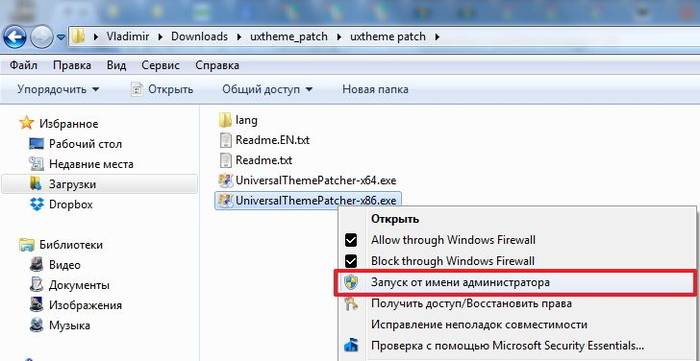
Tip: od Predvolené nastavenie systému Windows skryje prístup k systémové priečinky... Preto ho budete musieť na chvíľu otvoriť kliknutím na príslušnú kartu (s najväčšou pravdepodobnosťou to vyjde, keď otvoríte systémovú smernicu).
- Teraz budete musieť prejsť na kartu prispôsobenia (nájdete ju na paneli s nástrojmi). V ňom vyberte tému, ktorú ste práve nainštalovali z archívu. Ak ste urobili všetko správne, vzhľad rozhrania sa zmení.
Zmena prvkov prieskumníka
Nie je to všetko, čo sa dá urobiť. Je možné modifikovať prvky vodiča.
Robíme to nasledovne:
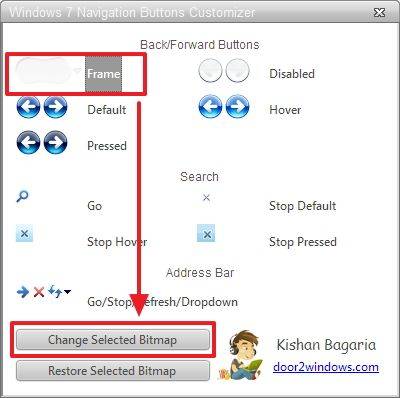
Zmeňte tlačidlo Štart
Inštalácia väčšiny motívov nezmení tlačidlo ŠTART. Mnohí by chceli tento prvok upraviť vo forme gule s farebnými štvorcami. Na to musíte použiť špeciálny softvér... Pozrime sa na Start Orb Changer ako príklad.
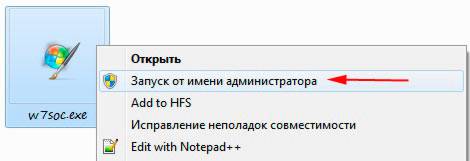
Tento nástroj je distribuovaný bezplatne. Môžete si ho stiahnuť z rovnomenného zdroja. Funguje so všetkými bitovými hĺbkami.
Dôležité! Pri inštalácii zrušte začiarknutie nepotrebných políčok, aby ste nedostali nepotrebné panely s nástrojmi.
Robíme teda nasledujúce:
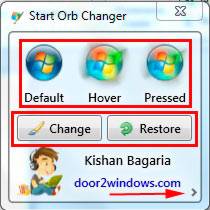
Môžu nastať prípady, keď po takejto operácii plocha a panel úloh úplne zmiznú. Je to spôsobené nekompatibilitou súborov s konkrétnym systémom.
Ak chcete získať všetko späť, postupujte takto:
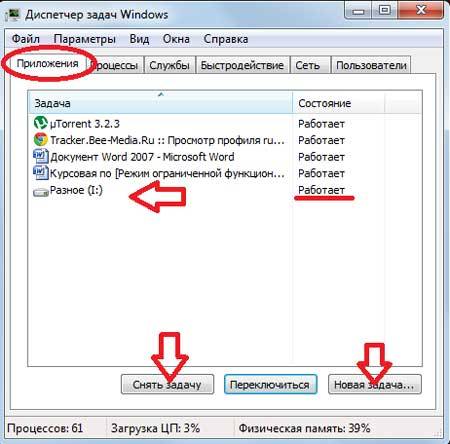
Ako nainštalovať predvolený motív v systéme Windows 7
Používatelia sa niekedy príliš nechávajú uniesť úpravou svojich operačný systém... To môže viesť k mnohým problémom: zhoršenie výkonu, infekcia vírusom, strata kontroly nad niektorými prvkami atď. V dôsledku toho je potrebné všetko vrátiť štandardné nastavenia... Riešení môže byť niekoľko.
V najjednoduchšom prípade urobíme nasledovné:
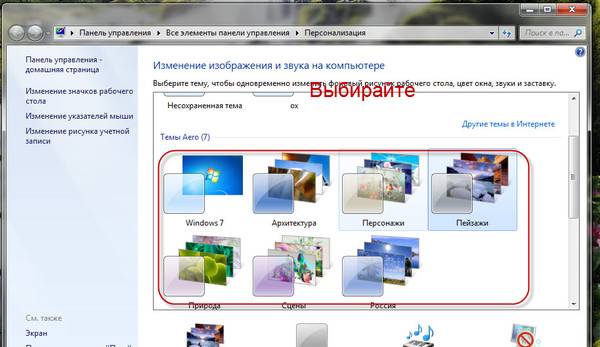
Vyššie uvedená metóda pomáha iba vtedy, ak nebola upravená. systémové súbory... V iných situáciách bude oprava trochu ťažšia.
Ak ste kedysi vytvorili bod obnovenia systému zálohovania (bolo to spomenuté na začiatku článku), potom bude všetko čo najjednoduchšie.
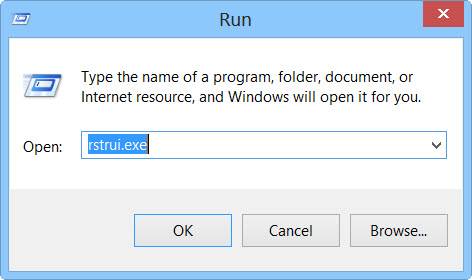
Ak ste nepreukázali predvídavosť, budete musieť použiť inú metódu. Na to bude potrebný disk (alebo flash disk) so systémom Windows. Vložíme ho a vyberieme položku „Obnovenie systému“. Potom postupujte podľa pokynov.

V týchto situáciách opísané metódy spravidla pomáhajú. Ak sa tiež ukážu ako bezmocné (čo sa stáva veľmi zriedka), potom existuje iba jedna cesta von - preinštalovanie operačného systému. V siedmej generácii systému Windows nie je táto operácia náročná ani pre neskúsených používateľov.
To je všetko, ako vidíte, úprava rozhrania v systéme Windows nie je taká náročná úloha. Nenechajte sa však týmto príliš uniesť. Mnoho rozšírení môže znížiť výkon vášho počítača. Preto je najlepšie použiť overené súbory (zabudované do operačného systému alebo stiahnuté z oficiálnych stránok).
Štandardný dizajn rozhrania Windows 7 samozrejme vyzerá veľmi dobre, ale sotva niekto z používateľov odmietne ponuku zmeniť ho podľa svojich predstáv. V tomto prípade sa riešenie zdá byť dosť jednoduché: stačí získať novú tému a nainštalovať ju do počítača. Ale ako to urobiť? Existuje v zásade taká možnosť pre Používatelia systému Windows 7 Štartér a Domáci základný? Odpovede na tieto otázky už v tomto článku čakali na svojho čitateľa.
Možnosť pre používateľov Home Premium a novších
Používanie systému Windows 7 v Domáce verzie Prémiová a vyššia zmena témy je jednoduchá pomocou ponuky Prispôsobenie. Ak ho chcete otvoriť, kliknite pravým tlačidlom myši na pracovnú plochu a potom v zozname, ktorý sa otvorí, vyberte zodpovedajúcu položku - „Prispôsobenie“: 
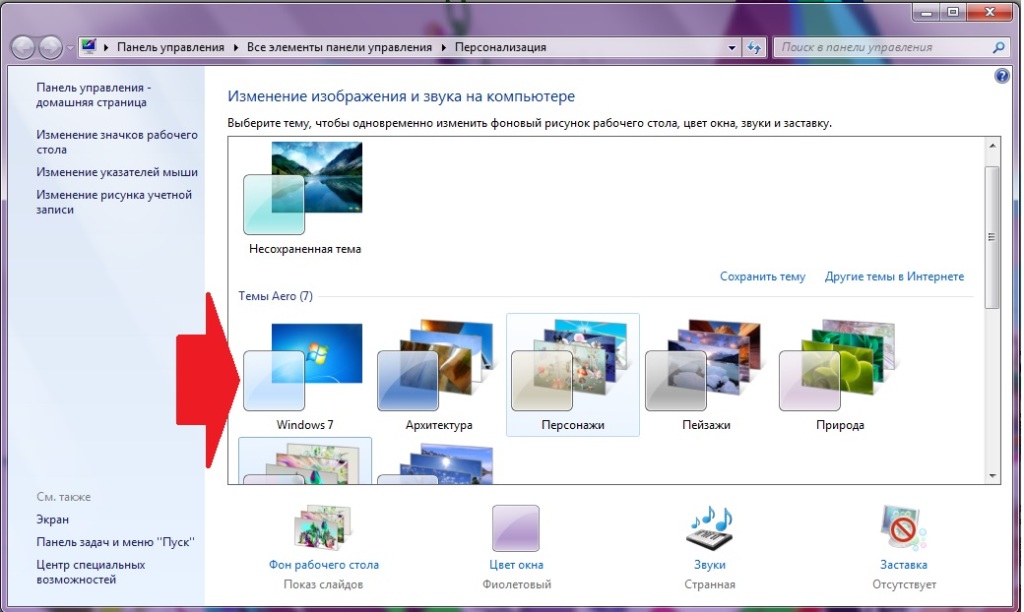
V takom prípade stačí kliknúť na skratku témy, aby bola v priebehu niekoľkých sekúnd nainštalovaná v počítači. Nemusíte sa však obmedzovať na možnosti šablón dostupné v systéme. S prístupom na internet nájdete zaujímavý typ dizajnu pre Windows 7 na webovej stránke spoločnosti Microsoft. V takom prípade v okne „Prispôsobenie“ musíte kliknúť na položku „Iné témy na internete“, potom vybrať príslušnú možnosť a kliknúť na „Stiahnuť“:
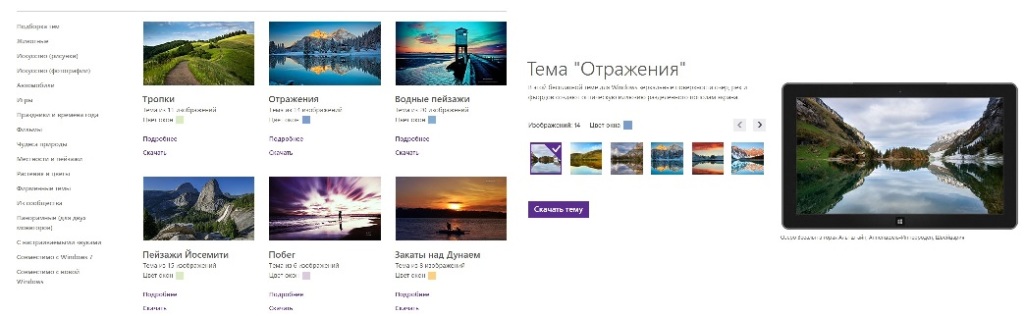
Keď je sťahovanie dokončené, zostáva iba dvakrát kliknúť na stiahnutý súbor myšou automatická inštaláciašablóna návrhu na PC. Jedna minúta - a voila, už sme v úplne novom štýle:
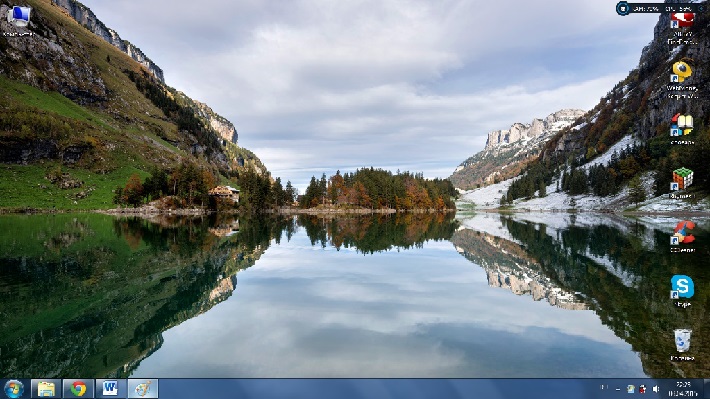
Ak chcete, môžete nainštalovanú verziu upraviť, napríklad zmenou obrázku na pozadí, zvukov, farby okna alebo úvodnej obrazovky podľa vašich predstáv v ponuke „Prispôsobenie“. Tu, ako sa hovorí, je všetko v našich rukách!
Riešenie pre používateľov Starter a Home Basic
V systéme Windows 7 Starter alebo Home Basic je ľahké zistiť, že ponuka Personalizácia tu nie je k dispozícii. Bez ohľadu na to, ako veľmi ho hľadáte v „Ovládacom paneli“, ho nenájdete. To však neznamená, že inštalácia novej témy na takýto počítač je niečo ako fantázia.
V takom prípade môže program, ako napríklad Panel prispôsobenia, pomôcť s inštaláciou pôvodného štýlu návrhu do systému. Stačí si ho stiahnuť a nainštalovať do počítača pre Windows, aby ste získali úplne nové rozšírenie - „Personalizácia“, a spolu s ním aj niekoľko desiatok zaujímavých štýlov dizajnu:
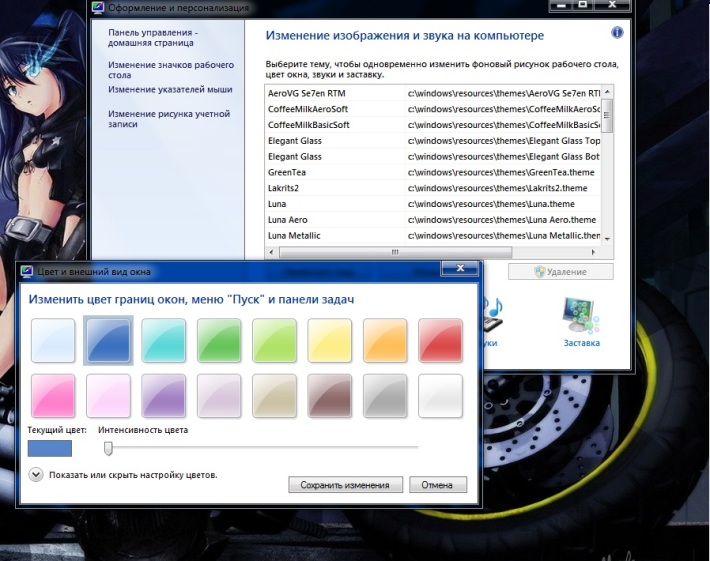
V zásade by bolo možné s tým skoncovať, ak by bola otázka uzavretá. Nebolo tomu však tak. Zvedaví používatelia počítačov sa určite budú pýtať, ale ako nainštalovať šablónu stiahnutú z iného webu na 7-ku? Áno, áno, jedno kliknutie tu, bohužiaľ, nemožno vykonať.
V tomto prípade musíme najskôr pumpovať Windows pomocou dvoch opráv - Theme_resource_changer a Universal ThemePatcher. Čo robíme? Nainštalujte ich do počítača podľa pokynov programu a potom, ako reštartujete systém, skopírujte stiahnutý archív v štýle dizajnu Windows 7 a prilepte ho do priečinka Themes umiestneného v adresári Windows / Resources na jednotke C.
Dobrý deň, milí čitatelia.
Opäť som chcel hovoriť o dizajne operačného systému. Už som povedal, ako zmeniť vzhľad Win rôzne verzie... Okrem toho tu bol článok o ikonách. Samozrejme, pomocou týchto nástrojov môžete urobiť svoju pokožku jedinečnou. Ale čo keď téma nie je nainštalovaná v systéme Windows 7? Skúsim ti to povedať možné dôvody a možnosti riešenia.
Už som hovoril o tom, ako môžete rýchlo meniť farby a ďalšie nastavenia na ôsmej verzii OS v. V zásade je rovnaká metóda použiteľná aj pre siedmu a desiatu úpravu operačného systému od spoločnosti Microsoft. Hlavnou možnosťou je stiahnuť si vhodný dizajn z internetu z oficiálnych webových stránok.
Keď je súbor vo vašom počítači, stačí ho spustiť - mal by sa automaticky zmeniť. Ale niekedy nie. Prečo nie sú nainštalované témy prevzaté z hlavného zdroja?
Je tiež dôležité poznamenať, že je sprevádzané oknom, ktoré sa pýta na aplikáciu na spustenie súboru. Obvykle k takýmto situáciám dochádza, keď jednoducho neexistuje žiadna asociácia s dokumentmi. To znamená, že systém nezabezpečuje uvedenie týchto konštrukčných komponentov na trh.
Dôvodom je to, že každá kombinácia vizuálnych nastavení je vhodná pre konkrétne verzie operačných systémov. Musíte si len podrobnejšie prečítať popis.
Zlá alebo chýbajúca aktivácia( )
Je známe, že každá kópia operačného systému od spoločnosti Microsoft musí byť aktivovaná. Ak sa tak nestane, aj pri maximálnych problémoch môžu začať problémy. Pri zmene dekorácie okna je teda vybraná iba určitá plná farba. Človek má pocit, že téma Aero jednoducho chýba. A v prípade inštalácie obrázok na pozadí nič sa nestane - zostane čierna obrazovka.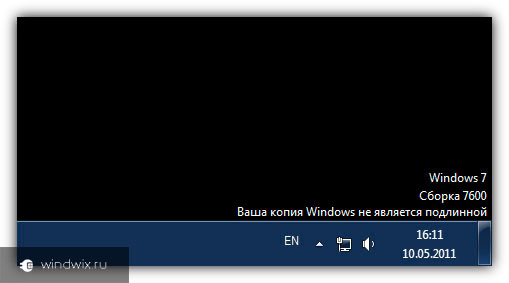
Dôvodom je práve správna aktivácia operačného systému. Po dokončení samotného procesu musíte reštartovať počítač. Problém musí byť vyriešený.
Samoinštalácia( )
Niektorí používatelia chcú namiesto štandardných tém použiť motívy iných vývojárov. V systéme to však nie je uvedené. Zvlášť pri takýchto manipuláciách musíte dodatočne použiť náplasť. Kam nainštalovať stiahnuté motívy? Existuje pre nich špeciálny priečinok: C: \ Windows \ Prostriedky \ Motívy.
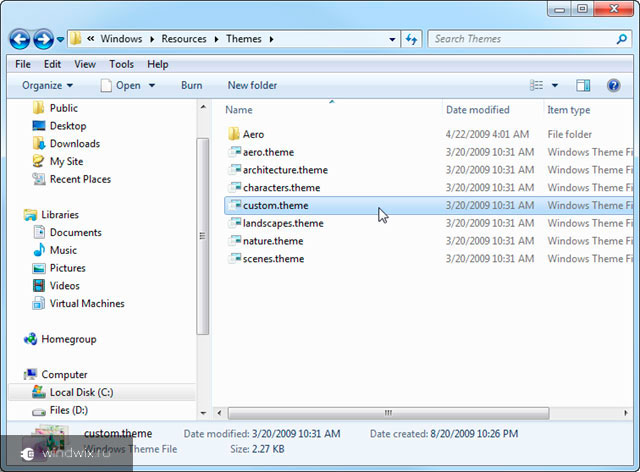
Aby správne fungoval, musíte skopírovať súbory návrhu do určeného priečinka a nainštalovať požadovanú opravu. Môžete si ho stiahnuť tu.
Nedostatočná konštrukcia( )
Ďalšia možnosť pre nefungujúci nástroj na zmenu vzhľad OS je verzia zostavy poddimenzovaná. Takéto problémy sa vyskytujú u používateľov, ktorí majú nainštalovaný Win “ domáci základný“. Čo robiť v tomto prípade?
Žiaden strach. Existuje niekoľko spôsobov, ako tento problém vyriešiť. Napríklad táto verzia shellu od spoločnosti Microsoft poskytuje špeciálnu službu Nástroj Windows Kedykoľvek upgrade. Nájdete ho v „ Začnite"Na karte" ".

Aplikácia pomôže tým, ktorí chcú aktualizovať verziu na " Domov predĺžený“. A už poskytuje možnosti na zmenu vzhľadu. Stačí použiť nástroj a reštartovať počítač. Všetko by malo fungovať.
Ako môžem zistiť údaje o operačnom systéme alebo aktivácii problému?( )
Ak si ešte nie ste istí, ako to zistiť, pomôžu vám nasledujúce informácie. Ak chcete zistiť, či sú problémy s aktiváciou, musíte prejsť na „ Začnite"A na rade" Počítač„Zavolať“ “. Zobrazí sa nové okno, kde budú uvedené všetky potrebné údaje.
Tu môžete tiež vidieť zostavenie operačného systému.
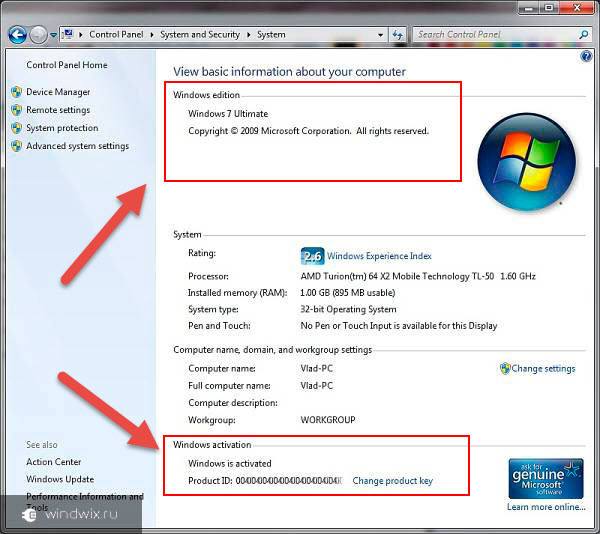
Ako vidíte, existuje niekoľko problémov, kvôli ktorým nemusia byť nastavenia vykonané. Našťastie sú riešiteľné.
Dúfam, že vám môj článok pomohol. Prihláste sa na odber a veľa sa dozviete užitočná informácia o vašom počítači.
Niekedy sa stane, že používateľ chce nejako zmeniť svoju pracovnú plochu, stiahne si zaujímavé témy z internetu, ale nedokáže sa s ich inštaláciou vyrovnať. V tejto situácii často vzniká veľmi dôležitá otázka o tom, ako nainštalovať motívy pre Windows 7.
Je celkom možné navrhnúť určité riešenia. Jednou z nich je použitie špeciálnej aplikácie Universal Theme Patcher, ktorá vám umožní ľahko vykonať postup inštalácie motívu, ktorý nevytvorila spoločnosť Microsoft. Akonáhle je oprava nainštalovaná na vašom počítači, stačí, ak na súbor s témou niekoľkokrát kliknete, aby sa nainštaloval. Musíte zistiť, ako je táto oprava nainštalovaná.
Aby bol proces čo najhladší, odporúča sa vypnúť antivirusový softvér na počítači. úplne bezpečné, takže by ste sa nemali báť. Najprv si musíte stiahnuť aplikáciu zo špeciálneho webu a potom ju extrahovať z archívu. Spustite príslušnú verziu a potom vyberte jazyk, ktorý je pre používateľa vhodný. Pred inštaláciou tém pre Windows 7 sa používateľovi zobrazí okno, ktoré bude zobrazovať informácie o systéme a tiež požadované súbory. Pre ďalšiu inštaláciu kliknite na „Áno“ a v okne, ktoré sa otvorí, sa zobrazí zoznam súborov, ktoré je potrebné opraviť. Definíciu týchto prvkov vykonáva program nezávisle v automatickom režime, používateľovi sa zobrazí iba zoznam. Pri každom súbore by ste mali kliknúť na „oprava“ a potom reštartovať systém. Teraz môžete nainštalovať akékoľvek motívy pre operačný systém.
![]() Takže témy pre Windows 7? Po stiahnutí súborov, ktoré vás zaujímajú, ich musíte skopírovať do priečinka C: / Windows / Zdroje / Motívy a potom na každý z nich dvakrát kliknúť. Tým je postup dokončený.
Takže témy pre Windows 7? Po stiahnutí súborov, ktoré vás zaujímajú, ich musíte skopírovať do priečinka C: / Windows / Zdroje / Motívy a potom na každý z nich dvakrát kliknúť. Tým je postup dokončený.
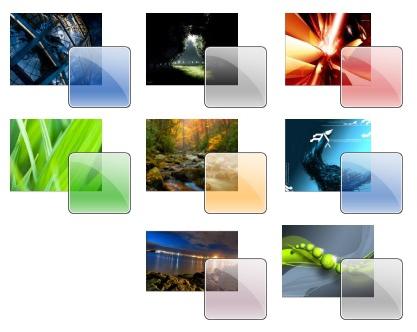 Ak vás zaujíma iný spôsob, potom existuje aplikácia ako VistaGlazz 2.0. Po inštalácii a spustení budete musieť opraviť určité súbory. Tento program automaticky reštartuje systém. Potom stiahnuté témy používateľ skopíruje do priečinka C: / Windows / Resources / Themes. V ponuke „Prispôsobenie“ môžete obvyklým spôsobom priradiť tému záujmu.
Ak vás zaujíma iný spôsob, potom existuje aplikácia ako VistaGlazz 2.0. Po inštalácii a spustení budete musieť opraviť určité súbory. Tento program automaticky reštartuje systém. Potom stiahnuté témy používateľ skopíruje do priečinka C: / Windows / Resources / Themes. V ponuke „Prispôsobenie“ môžete obvyklým spôsobom priradiť tému záujmu.
Okrem nahradenia tém však niektorých používateľov môže zaujímať aj inštalácia neobvyklých kurzorov alebo ikon, ktoré môžu nájsť na internete rovnakým spôsobom.
Ak vás teda zaujímajú ikony pre Windows 7, mali by ste postupovať podľa jednoduchých pokynov. Na nahradenie existujúcich ikon môžete použiť štandardné funkcie systému. Najviac jednoduchým spôsobom nahradenie jednej skratky je nasledovné: kliknutím pravé tlačidlo môžete zavolať vlastnosti, kde na karte „Skratka“ by ste mali vybrať zmenu ikony a potom z navrhovaného zoznamu vybrať možnosť záujmu, alebo nájsť svoju vlastnú.
Ak vás to zaujíma, potom treba povedať, že všetko závisí od toho, v akej forme ich vývojár poskytne. V každom prípade sú ku všetkým takýmto súborom spravidla priložené pokyny.
Ako vidíte, s riešením takýchto otázok by ste nemali mať žiadne problémy, pretože implementácia všetkého je veľmi jednoduchá.
